Autor:
Charles Brown
Data E Krijimit:
10 Shkurt 2021
Datën E Azhurnimit:
1 Korrik 2024
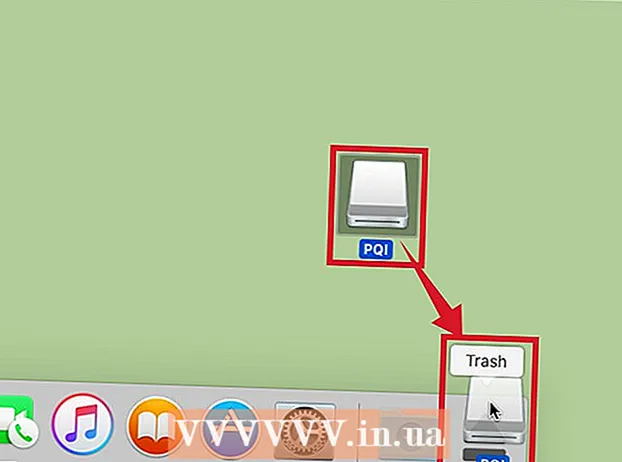
Përmbajtje
- Të shkelësh
- Metoda 1 nga 2: Kopjoni sendet në një memorie
- Metoda 2 nga 2: Merrni përsëri artikujt nga memoria
- Këshilla të ekspertëve
- Këshilla
- Paralajmërime
- Nevojat
Një memorie (e njohur edhe si flash drive ose thumb drive) përdoret për të ruajtur të dhënat në një mënyrë të përshtatshme dhe të lëvizshme. Transferimi i të dhënave në ose nga këto pajisje është i shpejtë dhe i lehtë. Lidhni pajisjen me kompjuterin tuaj, lokalizojeni në tavolinën e punës, pastaj klikoni dhe tërhiqni skedarët tuaj.
Të shkelësh
Metoda 1 nga 2: Kopjoni sendet në një memorie
 Lidhni kujtesën tuaj. Vendosni memorin në një portë USB në kompjuterin tuaj.
Lidhni kujtesën tuaj. Vendosni memorin në një portë USB në kompjuterin tuaj.  Prisni një moment që të shfaqet memoria. Pasi kompjuteri ta ketë njohur pajisjen, ajo do të shfaqet në tavolinën e punës.
Prisni një moment që të shfaqet memoria. Pasi kompjuteri ta ketë njohur pajisjen, ajo do të shfaqet në tavolinën e punës. - Nëse memorija nuk shfaqet, provoni ta lidhni përsëri ose përdorni një portë tjetër USB në kompjuter. Nëse janë të lidhura shumë pajisje të tjera USB, provoni të shkëputni ato që nuk po përdorni aktualisht.
 Klikoni dy herë në ikonën në tavolinën e punës për të hapur memorien. Këtu mund të shihni të gjitha skedarët e ruajtur në pajisje. Ju mund të krijoni një dosje të re duke zgjedhur "File> New Folder" nga shiriti i menusë. Klikoni dhe terhiqni sendet brenda memorjes.
Klikoni dy herë në ikonën në tavolinën e punës për të hapur memorien. Këtu mund të shihni të gjitha skedarët e ruajtur në pajisje. Ju mund të krijoni një dosje të re duke zgjedhur "File> New Folder" nga shiriti i menusë. Klikoni dhe terhiqni sendet brenda memorjes. - Nuk është e nevojshme të hapni memorien në Finder për të transferuar skedarë, por kjo e bën organizimin e skedarëve shumë më të lehtë.
 Transferoni skedarë në memorien tuaj. Klikoni në skedarë dhe tërhiqni ato në shkop. Kur lëshoni miun, skedarët do të kopjohen në destinacion. Do të shfaqet një shirit progresi për të treguar sasinë e përafërt të kohës së mbetur për transferimin.
Transferoni skedarë në memorien tuaj. Klikoni në skedarë dhe tërhiqni ato në shkop. Kur lëshoni miun, skedarët do të kopjohen në destinacion. Do të shfaqet një shirit progresi për të treguar sasinë e përafërt të kohës së mbetur për transferimin. - Mund të klikoni dhe tërhiqni kursorin për të formuar një rrjet dhe për të zgjedhur skedarë të shumtë. Pastaj klikoni dhe tërhiqni skedarët e zgjedhur për t'i kopjuar menjëherë. Ju gjithashtu mund të shtypni M Cmd + klikoni për të zgjedhur skedarë të shumtë që nuk janë pranë njëri-tjetrit.
- Si parazgjedhje, drag-and-drop do të kopjojë skedarët midis disqeve dhe do të zhvendosë skedarët brenda të njëjtit disk. Kështu që zvarritja në ose nga memoria do të "kopjojë" skedarët, por zvarritja midis dosjeve në kompjuter do të "lëvizë" skedarët.
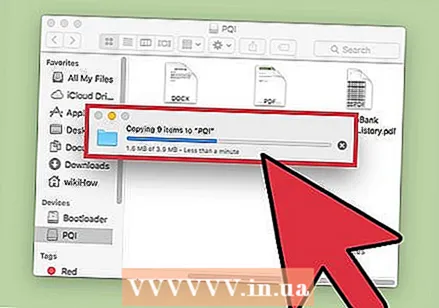 Prisni që transferimi të përfundojë. Pasi të plotësohet shiriti i progresit, ai do të zhduket. Kjo tregon që transferimi ka përfunduar.
Prisni që transferimi të përfundojë. Pasi të plotësohet shiriti i progresit, ai do të zhduket. Kjo tregon që transferimi ka përfunduar. - Ju do të merrni një gabim nëse nuk ka hapësirë të mjaftueshme të lirë në memorien tuaj. Kur kjo të ndodhë, mund të fshini artikujt në memorien për të liruar hapësirë. Klikoni dhe tërhiqni sendet në koshin e plehrave, pastaj shkoni te menyja "Gjetësi" dhe zgjidhni "Bosh Plehra". Artikujt nuk do të hiqen përgjithmonë nga kujtesa nëse nuk zbrazni plehrat.
 Nxirrni diskun. Kur të keni mbaruar transferimin e skedarëve, nxirrni diskun para se ta hiqni fizikisht. Kjo është për të shmangur gabimet. Klikoni në ikonën e kujtesës në desktop dhe tërhiqeni atë në koshin e plehrave. Kur kursori është mbi ikonën e koshit të plehrave, ai do të ndryshojë dhe do të shfaqë ikonën e nxjerrjes. Lironi dhe pas një momenti ikona do të zhduket nga desktopi. Tani është e sigurt të shkëputni pajisjen nga porta USB.
Nxirrni diskun. Kur të keni mbaruar transferimin e skedarëve, nxirrni diskun para se ta hiqni fizikisht. Kjo është për të shmangur gabimet. Klikoni në ikonën e kujtesës në desktop dhe tërhiqeni atë në koshin e plehrave. Kur kursori është mbi ikonën e koshit të plehrave, ai do të ndryshojë dhe do të shfaqë ikonën e nxjerrjes. Lironi dhe pas një momenti ikona do të zhduket nga desktopi. Tani është e sigurt të shkëputni pajisjen nga porta USB. - Ju gjithashtu mund të shtypni Ctrl + klikoni në ikonën e diskut në desktop dhe më pas zgjidhni "Nxirrni" nga menuja që shfaqet.
Metoda 2 nga 2: Merrni përsëri artikujt nga memoria
 Lidhni kujtesën. Vendosni memorien në një port USB në kompjuter.
Lidhni kujtesën. Vendosni memorien në një port USB në kompjuter.  Prisni një moment që letra e kujtesës të njihet. Sapo kompjuteri të njohë pajisjen, ajo do të shfaqet në desktop.
Prisni një moment që letra e kujtesës të njihet. Sapo kompjuteri të njohë pajisjen, ajo do të shfaqet në desktop. - Nëse memorija nuk shfaqet, provoni ta lidhni përsëri ose përdorni një portë tjetër USB në kompjuter.Nëse janë të lidhura shumë pajisje të tjera USB, provoni të shkëputni ato që nuk po përdorni aktualisht.
 Hapni kujtesën. Klikoni dy herë në ikonën në desktop për të parë skedarët në Finder. Mund të hapni gjithashtu Finder së pari dhe të zgjidhni pajisjen nga lista e pajisjeve të lidhura. Këtu mund të shihni të gjitha skedarët e ruajtur në memorien tuaj.
Hapni kujtesën. Klikoni dy herë në ikonën në desktop për të parë skedarët në Finder. Mund të hapni gjithashtu Finder së pari dhe të zgjidhni pajisjen nga lista e pajisjeve të lidhura. Këtu mund të shihni të gjitha skedarët e ruajtur në memorien tuaj.  Transferoni skedarët tuaj. Klikoni në skedarët që dëshironi të kopjoni nga memoria në vendin e dëshiruar në kompjuterin tuaj dhe tërhiqni dhe lëshojini ato. Kur lëshoni miun, skedarët do të kopjohen kështu.
Transferoni skedarët tuaj. Klikoni në skedarët që dëshironi të kopjoni nga memoria në vendin e dëshiruar në kompjuterin tuaj dhe tërhiqni dhe lëshojini ato. Kur lëshoni miun, skedarët do të kopjohen kështu. - Ju gjithashtu mund të përdorni kopjimin / ngjitjen për të lëvizur skedarët. Ju mund ta bëni këtë duke zgjedhur skedarët që dëshironi të kopjoni / ngjisni dhe shtypni M Cmd + C. (kopjoni) (ose M Cmd + X (të rrinë). Pastaj zgjidhni dosjen ose vendndodhjen në të cilën dëshironi të zhvendosni skedarët dhe shtypni M Cmd + V..
- Si parazgjedhje, drag-and-drop do të kopjojë skedarët midis disqeve dhe do të zhvendosë skedarët brenda të njëjtit disk. Kështu që zvarritja në ose nga memoria do të "kopjojë" skedarët, por zvarritja midis dosjeve në kompjuter do të "lëvizë" skedarët.
 Nxirrni diskun. Kur të keni mbaruar transferimin e skedarëve, nxirrni diskun para se ta hiqni fizikisht. Kjo është për të shmangur gabimet. Klikoni në ikonën e kujtesës në desktop dhe tërhiqeni atë në koshin e plehrave. Kur kursori është mbi ikonën e koshit të plehrave, ai do të ndryshojë dhe do të shfaqë ikonën e nxjerrjes. Lironi dhe pas një momenti ikona do të zhduket nga desktopi. Tani është e sigurt të shkëputni pajisjen nga porta USB.
Nxirrni diskun. Kur të keni mbaruar transferimin e skedarëve, nxirrni diskun para se ta hiqni fizikisht. Kjo është për të shmangur gabimet. Klikoni në ikonën e kujtesës në desktop dhe tërhiqeni atë në koshin e plehrave. Kur kursori është mbi ikonën e koshit të plehrave, ai do të ndryshojë dhe do të shfaqë ikonën e nxjerrjes. Lironi dhe pas një momenti ikona do të zhduket nga desktopi. Tani është e sigurt të shkëputni pajisjen nga porta USB. - Ju gjithashtu mund të shtypni Ctrl + klikoni në ikonën e diskut në desktop dhe zgjidhni "Nxirrni" nga menuja që shfaqet.
Këshilla të ekspertëve
"Nëse pajisja USB nuk punon ..."
- Pajisja USB mund të mos jetë e përputhshme me sistemin ose mund të jetë e dëmtuar.
- Nëse pajisja USB është verifikuar në një sistem tjetër kompjuterik, porta në vetë pajisjen mund të dëmtohet. Provoni porte të ndryshme nëse ka ndonjë.
- Nëse keni një model notebook të fundit nga Apple, ai ka vetëm porta USB C, kështu që do t'ju duhet një përshtatës nëse pajisja juaj ka një lidhje standarde USB. Nëse jeni duke përdorur një përshtatës, sigurohuni që ai të mos jetë dëmtuar.
Këshilla
- Mund ta tërhiqni dhe lëshoni për ta detyruar kopjimin (në vend të lëvizjes) . Zgjedh gjatë aksionit.
- Sticket e memorjes kanë të gjitha llojet e emrave, të tillë si: kërcimi, flash memorie, stilolapsi, flash drive, gishti i madh, etj.
- Skedarët mund të transferohen midis dosjeve ose të kopjohen direkt në desktop. Mos u shqetëso, zgjedhja nuk është përfundimtare dhe gjithmonë mund të ndryshohet më vonë.
Paralajmërime
- Mos u përpiqni të hiqni diskun pa e nxjerrë atë siç duhet ose mund të humbni disa nga puna juaj.
- Nëse po transferoni skedarë të shumtë ose të mëdhenj, së pari kontrolloni kapacitetin ruajtës të memorjes duke shkuar te "Skedari> Merrni Informacion". Ju duhet të siguroheni që skedarët që po transferoni të mos tejkalojnë hapësirën e disponueshme në disk.
Nevojat
- Një kompjuter Mac
- Një shkop kujtese



